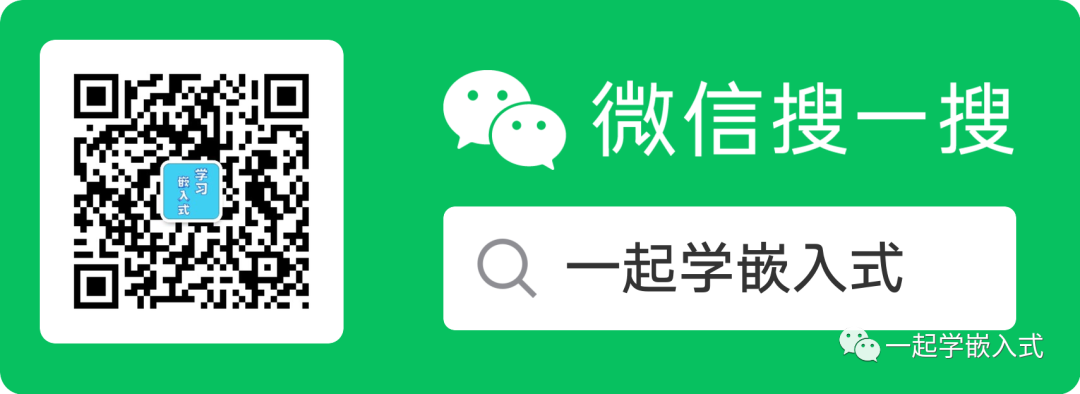
rsync(remote sync) 是一个用于文件同步的工具。它可以用于两个本地目录之间的文件同步,也可以用于本地设备与远程设备之间的文件同步。
rsync与scp不同之处就是:rsync会检查发送方和接收方已有的文件,仅传输有变动的部分(默认规则是文件大小或修改时间有变动)。
这里使用PC与开发板来进行演示。
注意:传输的双方都必须安装 rsync。
我们的开发板上并没有rsync,下面我们来一起编译一个。
下载rsync源码:
https://download.samba.org/pub/rsync/
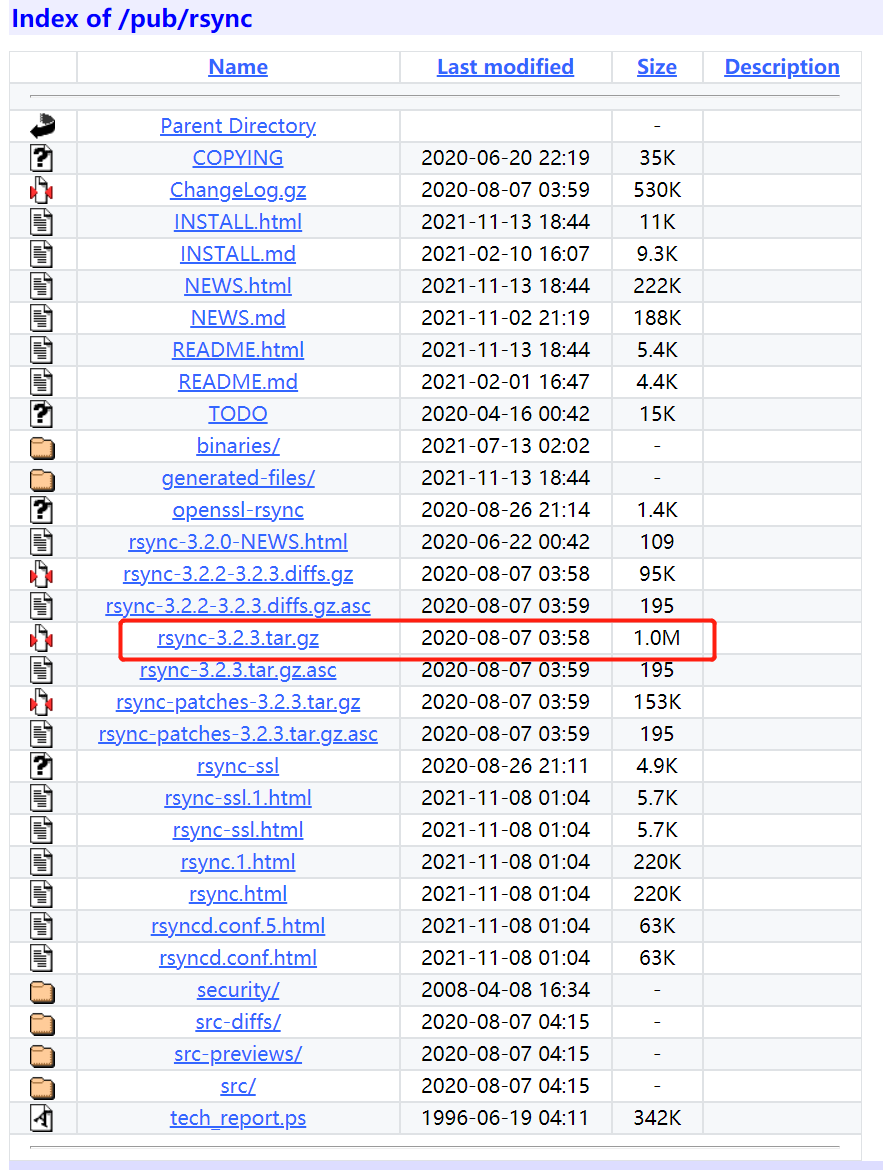
解压、进入rsync-3.2.3、创建tmp文件夹:
tar -xvf rsync-3.2.3.tar.gz
cd rsync-3.2.3/
mkdir tmp
输入如下命令生成交叉编译的Makefile文件:
./configure --prefix=$PWD/tmp --host=arm-linux-gnueabihf CC=arm-linux-gnueabihf-gcc
此时可能会报如下错误:

根据提示进行修改。大概意思就是SIMD这个东西被使能了,SIMD是什么我们这里不需要管,我们关掉它即可。
输出命令 ./configure --help 查看配置参数,可以看到关闭SIMD的方式如:
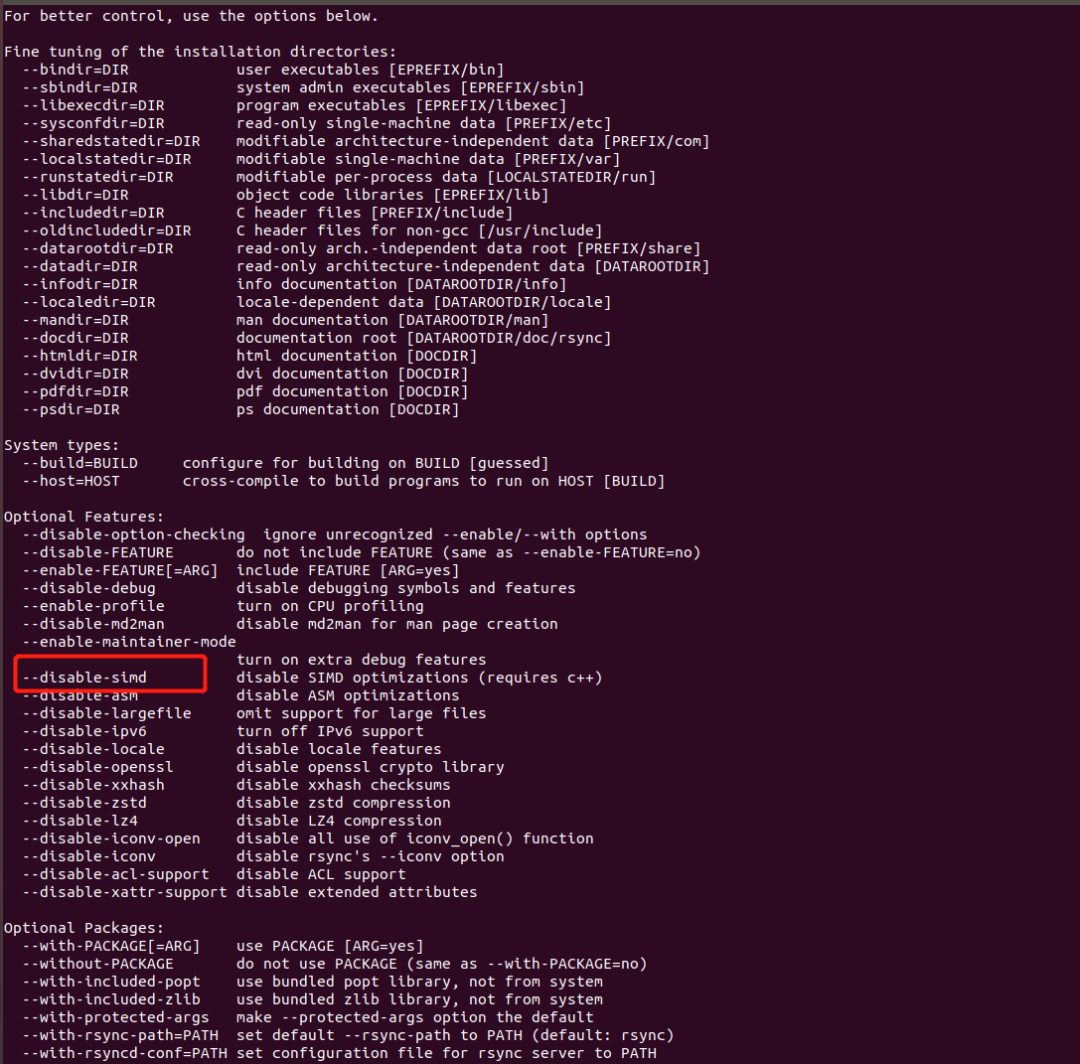
输入:
./configure --prefix=$PWD/tmp --disable-simd --host=arm-linux-gnueabihf CC=arm-linux-gnueabihf-gcc
还是报错:
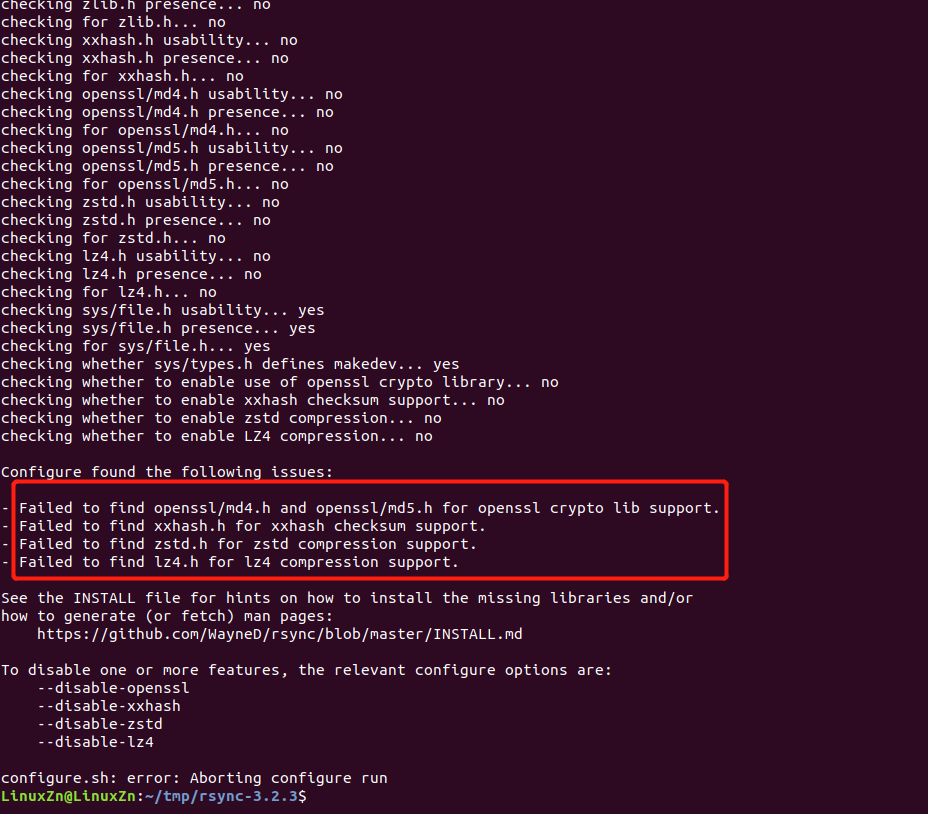
再次根据提示进行修改configure命令:
./configure --prefix=$PWD/tmp --disable-simd --disable-openssl --disable-xxhash --disable-zstd --disable-lz4 --host=arm-linux-gnueabihf CC=arm-linux-gnueabihf-gcc
这时候显示 rsync 3.2.3 configuration successful :
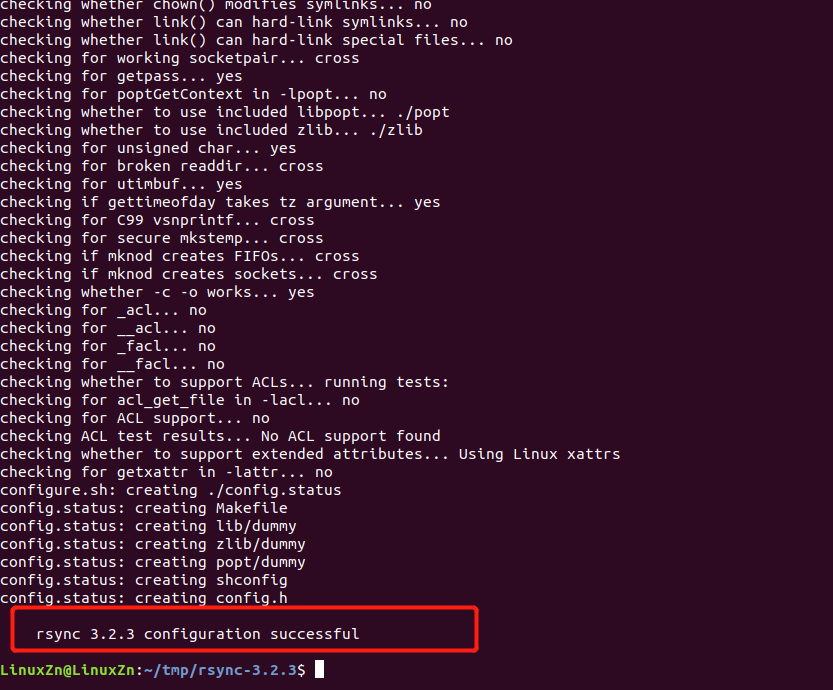
可以生成了Makefile文件了。
注意:如果还有错误的话根据提示进行配置即可。
PS:关于Makefile文件的支持可查阅上一篇文章:Makefile常用基础知识梳理!
然后编译、安装:
make
make install
在tmp文件夹下得到:

其中,rsync可执行文件是我们板子要用到的,把其传到板子的/usr/bin目录下:
scp rsync root@192.168.1.108:/usr/bin
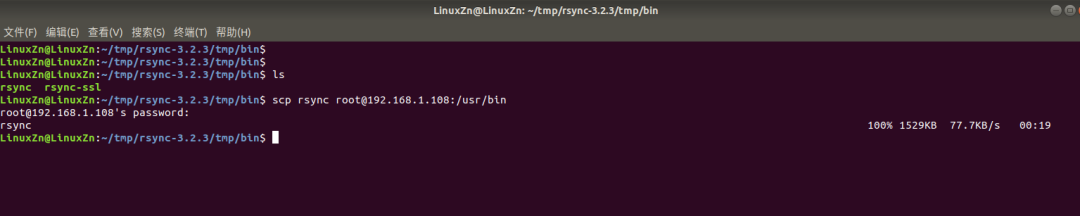
下面对rsync的使用进行一个简单的演示:
在板子上先建100个文件:
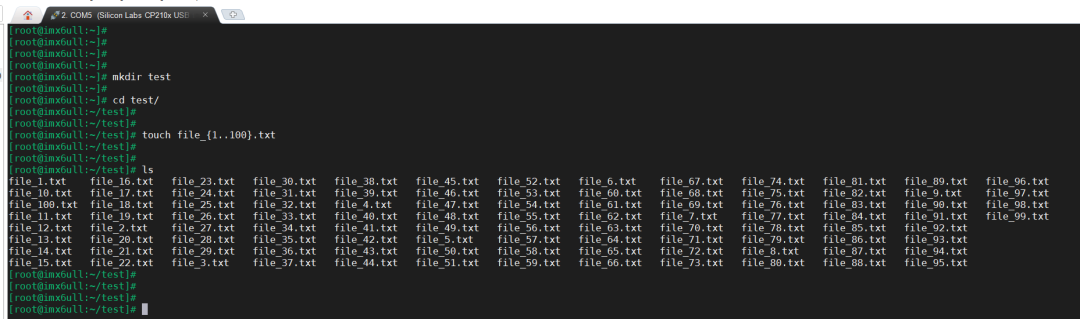
PC端同步板子里的这些文件到本地:
rsync -avzu --progress root@192.168.1.108:/root/test .
-a:表示存档模式,保存所有的元数据,比如修改时间(modification time)、权限、所有者等。 -v:表示输出细节。 -z:指定同步时压缩数据。 -u:表示同步时跳过目标目录中修改时间更新的文件。 --progress:表示显示进展。
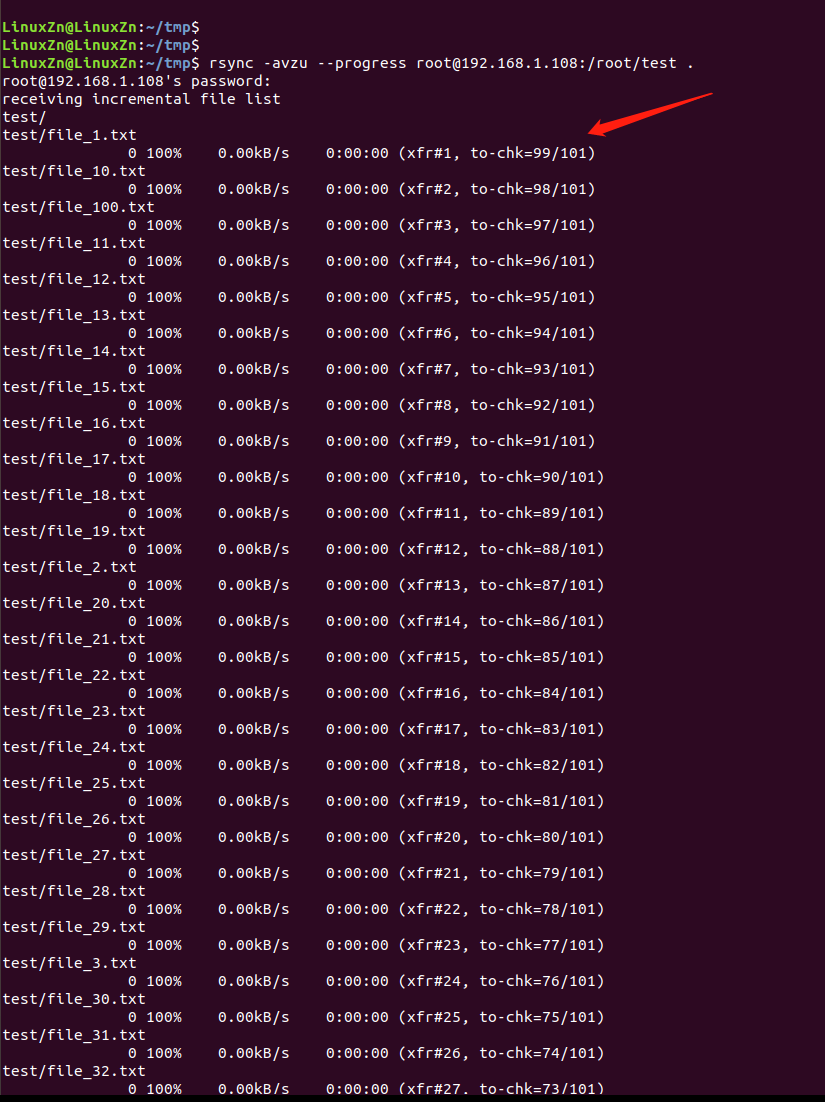
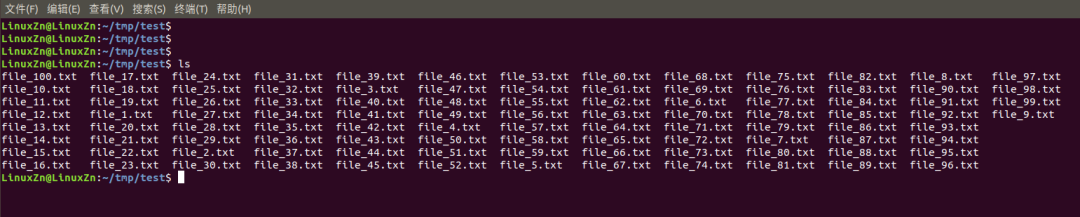
板子再创建100个文件:
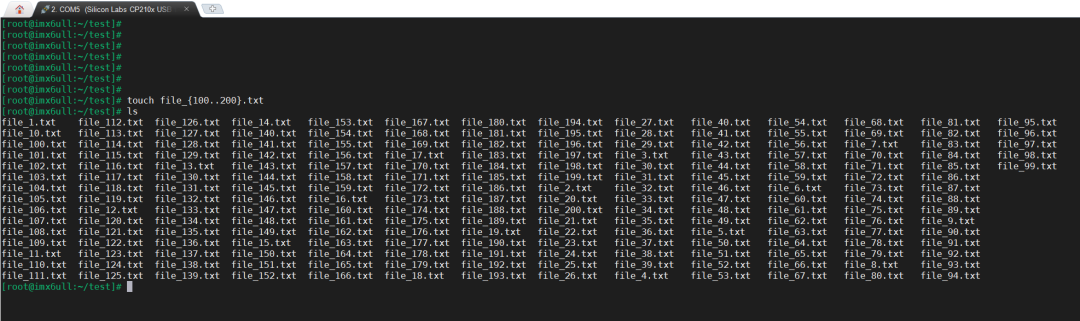
PC端再接着同步:
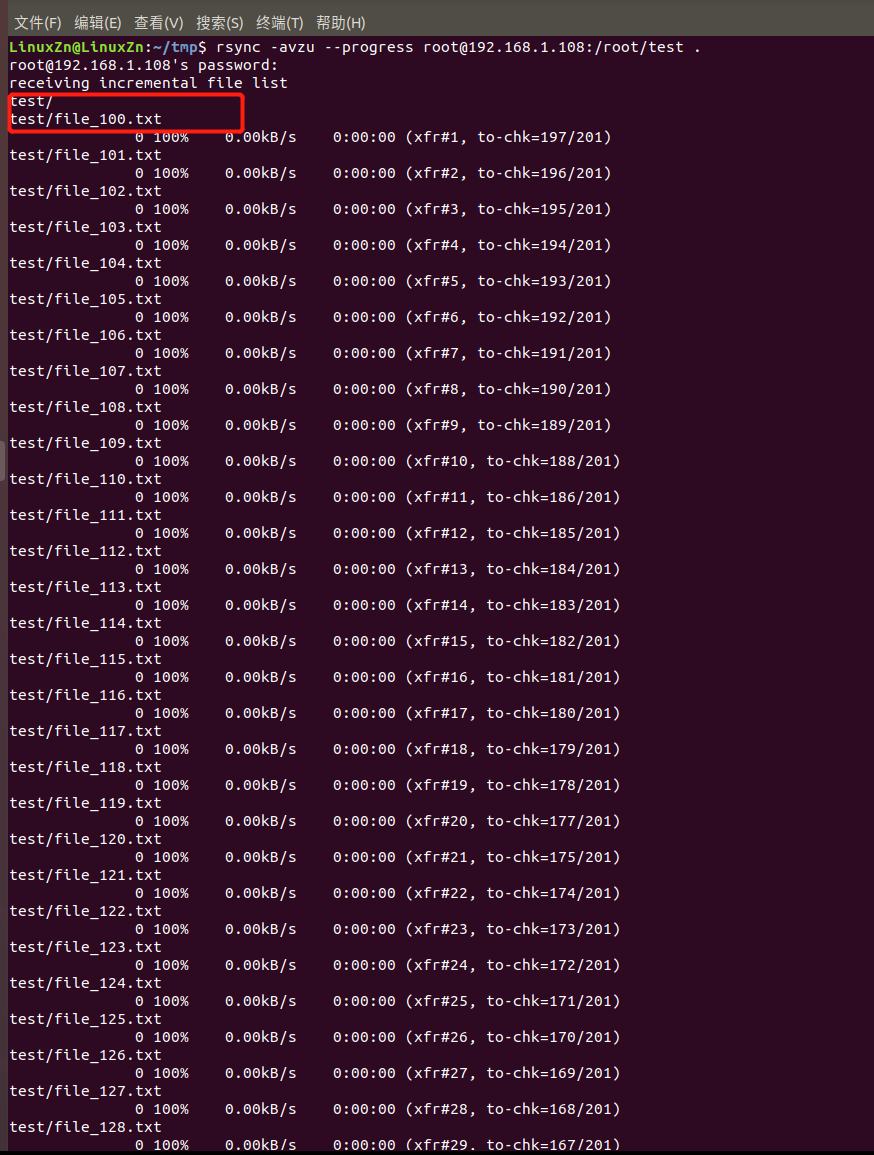
可以看到,文件是接着传的,前面已经传过的不会再重新传。
以上就是本次关于rsync这个小工具的简单分享。
文章来源于网络,版权归原作者所有,如有侵权,请联系删除。

关注【一起学嵌入式】,回复“加群”进技术交流群。
觉得文章不错,点击“分享”、“赞”、“在看” 呗!